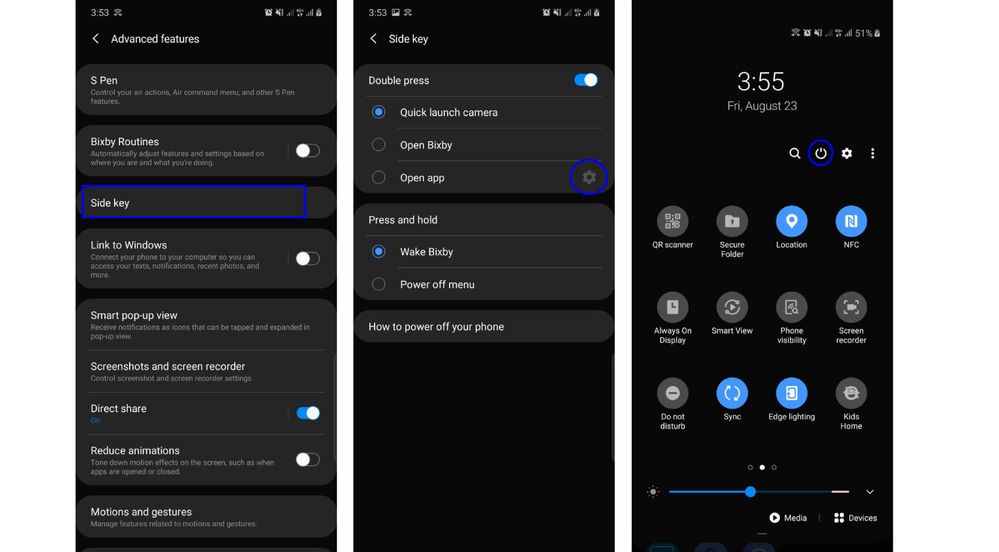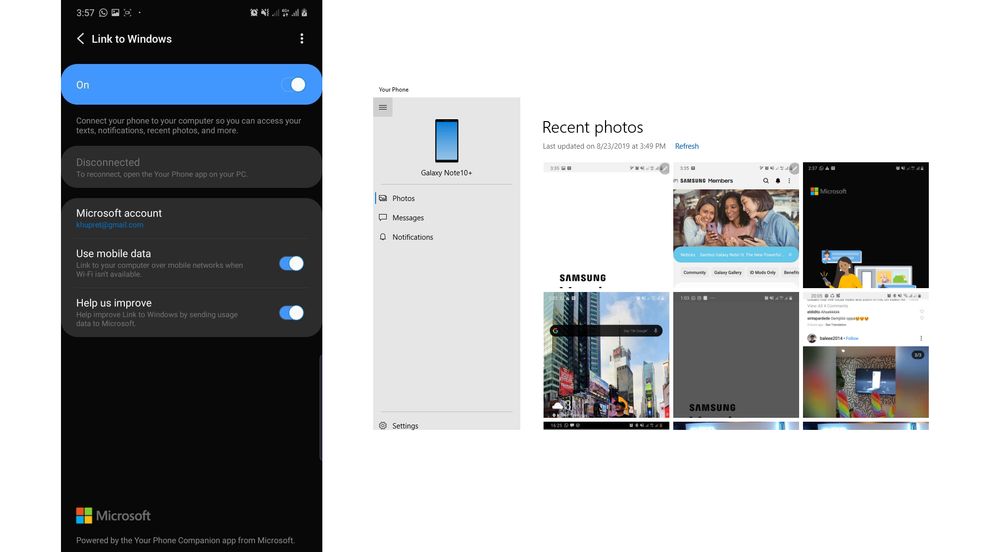- Mark as New
- Bookmark
- Subscribe
- Subscribe to RSS Feed
- Permalink
- Report Inappropriate Content
08-24-2019 11:00 PM in
Galaxy NoteSamsung Galaxy Note10 hadir dengan desain yang penuh warna, smartphone ini kini paling banyak di bicarakan dan paling dicari saat ini.
Nah buat kamu yang sudah memiliki atau mau tau lebih banyak tentang Galaxy Note10, nih simak review lengkap fitur dari ponsel ini.
1. Side Key yang bisa Diubah
Kini tombol power sudah menyatu dengan Bixby. Jadi bukan lagi disebut tombol power atau tombo bixby, istilahnya kini menjadi Side Key atau Tombol Samping. Kita bisa mengubah fungsi tombol tersebut sesuai dengan keingnan kita, apakah untuk membuka kamera atau membuka aplikasi Bixby.
Yang perlu kamu lakukan adalah masuk ke Settings > Advanced settings > Side Key dan pilih apa yang mau diubah.
Kalo kamu mau mengubah untuk membuka Bixby, jangan khawatir. Karena kamu juga bisa menon-aktifkan ponsel ini dari menu atas.
2. Mengubah Panel Layar Samping
Agar bisa menikmati Infinity O display dari Galaxy Note10 ini, kamu bisa mengubah panel di samping layar. Panel ini membantu kamu untuk menemukan aplikasi favorit kamu dengan cepat. Nah, tidak perlu lagi masuk ke layar dan mencari-cari.
Untuk mengubah panel ini, kamu bisa geser layar hingga keluar panelnya, lalu klik setting di pojok kiri bawah nah tinggal sesuaikan aplikasi apa saja yang ingin kamu masukkan.
3. Screen Record Lebih Mudah!
Biasanya kita selalu ribet untuk screen recording, karena harus instal aplikasi pihak ke-tiga atau menyimpan aplikasi di game launcher. Tapi kali ini Galaxy Note10 memberikan kemudahan untuk screen recording.
Caranya sangat mudah kamu masuk ke Menu Quick Setting, pilih screen recorder dari menu dan video akan diambil setelah tiga detik hitung mundur.
Fitur baru pun sudah ditambahkan, kamu bisa mengubah kualitas video dan juga sumber suara. Ada yang dari eksternal dan internal.
4. Hapus Otomatis Srceenshot
Screenshot kadang bisa membuat memori di ponsel kamu makin penuh karena tersimpan dan kadang lupa membuangnya. Nah dengan fitur terbaru ini, kamu bisa dengan mudah membuang file screenshot yang sudah dibagikan. Jadi tak perlu lagi khawatir file penuh karena banyak screensot.
5. Terhubung dengan PC Windows
Kamu ingin mencoba untuk mengirim SMS menggunakan PC? Atau mau cek foto yang ada di ponsel menggunakan PC? Nah, kini Galaxy Note10 sudah bisa terhubung menggunakan PC dengan fitur terbaru Link to Windows.
Fitur seru ini bisa memberikan kamu keleluasaan untuk mengirim pesan SMS, kamu bisa cek notifikasi dan juga foto yang ada di ponsel kamu.
Fitur seru ini bisa kamu gunakan setelah kamu mengunduh aplikasi Microsift Your Phone. Kamu harus masuk dengan menggunakan akun yang kamu miliki. Setelah semua sudah selesai kamu bisa menggunakan fitur ini.
Masih ada lagi fitur menarik lainnya dari Galaxy Note10, siap-siap mantengin Samsung Members untuk tips dan trik berikutnya yah!
- « Previous
- Next »
- Mark as New
- Subscribe
- Subscribe to RSS Feed
- Permalink
- Report Inappropriate Content
09-08-2019 02:38 AM in
Galaxy Note- Mark as New
- Subscribe
- Subscribe to RSS Feed
- Permalink
- Report Inappropriate Content
09-09-2019 09:23 AM in
Galaxy Note- Mark as New
- Subscribe
- Subscribe to RSS Feed
- Permalink
- Report Inappropriate Content
09-09-2019 10:28 PM in
Galaxy Note- Mark as New
- Subscribe
- Subscribe to RSS Feed
- Permalink
- Report Inappropriate Content
09-10-2019 05:25 AM in
Galaxy Note- Mark as New
- Subscribe
- Subscribe to RSS Feed
- Permalink
- Report Inappropriate Content
09-11-2019 02:24 AM in
Galaxy Note- Mark as New
- Subscribe
- Subscribe to RSS Feed
- Permalink
- Report Inappropriate Content
09-11-2019 06:15 AM in
Galaxy Note- Mark as New
- Subscribe
- Subscribe to RSS Feed
- Permalink
- Report Inappropriate Content
09-12-2019 11:45 PM in
Galaxy Note- Mark as New
- Subscribe
- Subscribe to RSS Feed
- Permalink
- Report Inappropriate Content
09-16-2019 08:11 PM in
Galaxy Note- Mark as New
- Subscribe
- Subscribe to RSS Feed
- Permalink
- Report Inappropriate Content
09-17-2019 04:59 AM in
Galaxy Note- « Previous
- Next »